BOSEワイヤレススピーカーのバッテリー交換手順を詳細解説|SoundLink Mini ⅱ電源修理
BOSEワイヤレススピーカーのバッテリー交換手順を詳細解説|SoundLink Mini ⅱ電源修理
2013年頃にリリースされだした、ブルートゥース接続主流のスピーカー。
スマホも2013年頃から「電池持ちがなんとか使えるかな」、くらいのものがリリースされてきたと記憶している。それまでは1995年くらいから15年程は、ガラケーメインだったんだもんね。懐かしい。
BOSEワイヤレススピーカーの、
😆オレンジ・赤ランプへの対策
😆バッテリー復活方法・交換方法
スマホの進化と共に周辺機器の機能見直しも並行して進化。ワイヤレスが主流になってきた。
BOSEブルートゥースのワイヤレススピーカー

とにかくコンパクトで音がいいので、BOSEワイヤレスブルートゥーススピーカ―は、非常に重宝していた。
😏itunesの音楽をPCから飛ばして聴く
😏radikoのラジオをスマホから飛ばして聴く
😏パソコンのスピーカー替わりに使う
😏テレビの音声を飛ばして聞く
😏外出先レジャーで軽く音楽を聴く(迷惑にならないように)
・・・色々いい音で聞きたいときに重宝していた。

おくさま
特にスマホユーザーで音を出したい場合とか、こんな感じで思えるよ。

まぴこふん
・防水性能がある
・接続が簡単
・手のひらサイズでコンパクト
音源やトランスミッターでブルートゥース対応していれば全て、BOSE特有の重厚感あるいい音で変換増幅してくれるコンパクトなナイススピーカーだ。
電源ランプが緑にならなくなった
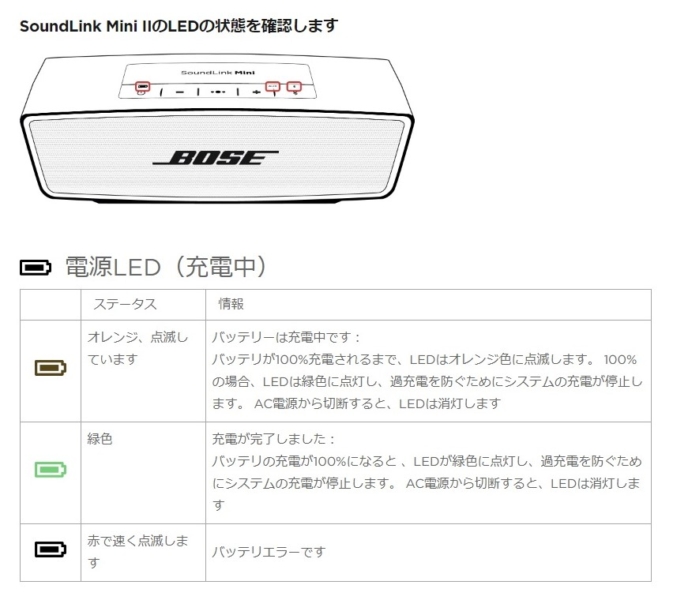
いよいよ、ずっとクレードルにおいて緑ランプ点灯しっぱなしだったBOSEワイヤレススピーカー。

まぴこふん
ランプが緑じゃないね??
オレンジで2週間
緑にならなくなって、オレンジで2週間くらいたたなかったと思う。

おくさま
充電できていないのかな?
赤くなる

いつのまにか真っ赤なランプでうんともすんとも。

まぴこふん
え?電源はいらん!!!
充電用のケーブルを変えて、意識して充電しなおす。
が状況は変わらず、翌朝も赤いランプのまま。

色々対策があるようで確かめる。
バッテリー故障の時の対策
BOSEワイヤレススピーカーのバッテリーを色々調べてみた。

まぴこふん
チェックアプリの点検
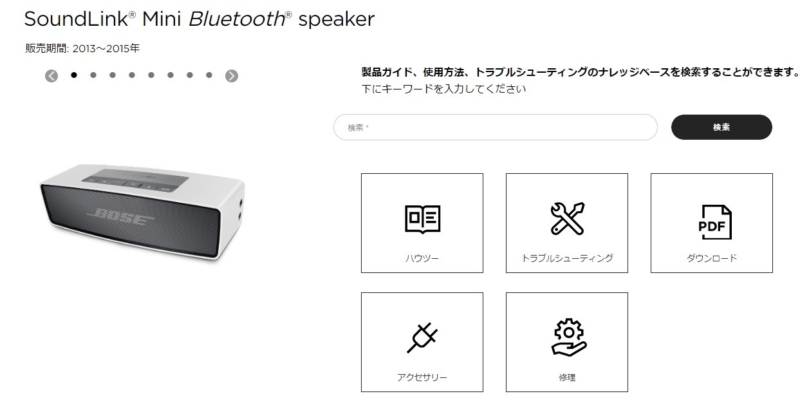
BOSEのWebサイトからexeファイルをダウンロード。
そしてケーブル経由でパソコンでチェック。
無事、最新バージョン(最終?)だそうだ、異常なし。
修理の場合
送料別11,000円以上するらしい。
連絡手順
アナログ的に相談してやり取りする。
48時間放電のパターン

実はバッテリーを丸2日放電して48時間放置すれば、再度復活することもあるらしい。
一応やってみる。

まぴこふん
その待ち時間が勿体ない。
しかし、おいらはもう7年FULL充電で使っているのでさすがにもうバッテリーもヘタっていると思う。
ので、ここで新しいバッテリーを同時検討開始。
自分でバッテリー交換

交換バッテリーが市販されているのだ。
普通の男の子であれば自分でできてしまう。
修理方法
大きく2種類。
ハンダごてでのハンダ付けテクニックや経験が無い場合は、「基盤あり」をお勧めする。

まぴこふん
基盤なしバージョンのバッテリーで修理TRY!!
ちなみにおいらは、「基盤なし」で以下の交換手順を実施。
ハンダ付け以外は基盤有り・無しバッテリーで途中まで同じ交換手順になる。
バッテリー交換手順
ということで、「基盤なしバッテリー」を使って、BOSEワイヤレススピーカー
バッテリー交換することにした。
まとめるとこんな感じ。実は自分でできるよ。
2:品番に対応する交換バッテリーを入手する
3:以下手順で本体を分解する(ネジ留めとはめ込み)
4:既存バッテリーを外す(ハンダ or はめ込み)
5:新バッテリーを装着(ハンダ or はめ込み)
6:テストしてから組み上げる
以下手順。
品番を確認する

台座裏のゴムを指で剥がす。
点々があるところから嵌めているだけなので簡単に剥がれる。

指を入れて剥がす。

バッテリーがはまっている。

品番はこちらに記載。

品番を把握する。
おいらのは「基盤なしバッテリー088789」だ。

まぴこふん
これ、結構パターンが沢山あるらしく、きちんと合致していないと上手くいかないらしいので、きっちり番号の合う品番を選ぶこと。
バッテリーを購入する

新旧2種類。
自分のBOSEのバージョンに適合する、と書いてあるバージョンのバッテリーを購入する。
以降の詳細な分解手順
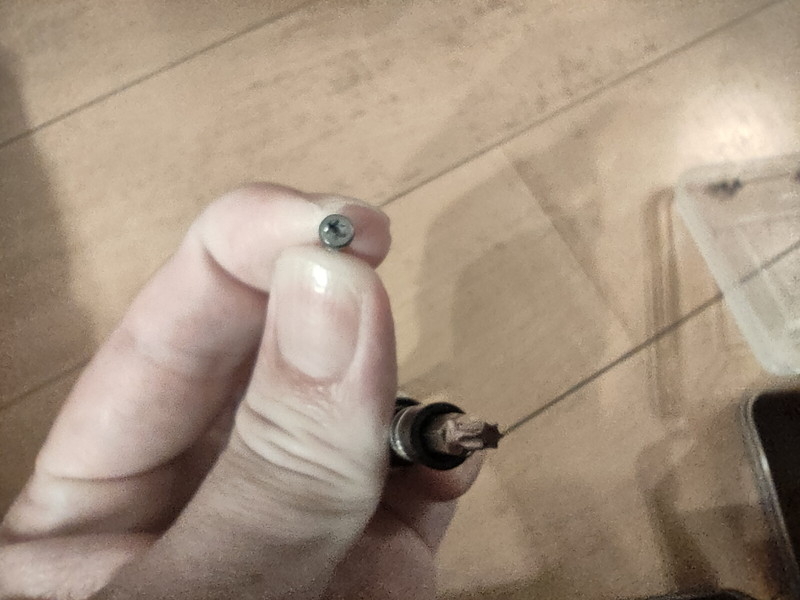
普通のドライバーじゃだめ。
最近用途が多いので格安1700円の精密ドライバーセットを常備しておくと今後も色々使えていいと思うよ。

なお、バッテリー以外は断線させずに全て連結された状態で分解するので、慎重に作業してください。
底のバッテリーを外す

ゴム蓋をめくると、ボルト留めされたバッテリーにアクセスできる。
裏面のメッシュを押し出す

親指が本体内に入るので、裏面メッシュを中から押し出す。
そして基盤へのアクセスゾーンを作る。
なお、中で接着している薄いスポンジは剥がれることになるが問題ないので無視。


メッシュは金属製で曲がるので、のちにまた戻る成形をする、予定。
左右ボルトを外す

単純にネジを計8か所外すだけ。

裏ブタのゴムをネジで固定しているので、組みなおすときに覚えておこう。

ボルトは小中大とあるが、サイズ別にバッテリー、右、左の順。
はめ込みを引き起こす

内側から指で力を加える感じ。

左のボルトと基板を開放したら、こちらも内部に指を入れて裏側から指でゆっくり外側に向けて力を加える感じではめ込み蓋を外す。
蓋周囲のゴムパッキンの摩擦で若干硬いかも。
基盤を外す
右側も蓋状の中蓋を剥がし、基盤を起こす。するとバッテリー連結の基盤が縦にはまっている。

平らな基盤をずらす。

縦にはまっている基盤がバッテリーとつながっている。

基盤を上に抜く感じ。
別の基盤に連結している部分があるので少しテクニックがいる。
具体的には引き出しながら上に力を加える感じ。

はい、取れた。
ここからハンダ作業に入る。
基盤ありバッテリーの場合は、このまま入れ替えて組み上げればOKなので簡単。
旧バッテリーの線を切断する

電線の足が4つ束ねられ1つあるので、ハンダごてで一気には溶かせられない。
1つずつハンダを溶かしていくために切断してしまう。ハンダごてがアクセスできる銅線の芯は残してあげてね。
細かい作業なので、外すときにハンダ吸い取り銅線必須。

新しいバッテリーの銅線はこんな感じ。これを穴に差し込んでハンダ付けしていくのだ。

目標のハンダにハンダ吸い取り銅線を当て、ハンダごて
で熱を伝える。

そうするとメッシュ銅線に溶けたハンダが吸い取られる。
ハンダ付けする

素人がつけた図。

4本線がしっかりしているので、差し込んだ状態でハンダ付けできると思う。
おいらは既存の旧銅線を外すのにとても手間取ったので、基盤が随分汚い仕上がりになってしまった。
基盤を接続して通電テストする

必ず組み上げ前にテストしよう。

組み上げ前に通電テスト。
縦のバッテリー基盤をはめ込んで、ボタンで通電確認。

よし、接続できたので電源をつなぐ。

おー、久しぶりの緑!!!

まぴこふん
テストして組み上げる

あとは、今までの手順の逆で戻る。

暫く充電して再度ランプの色が変わることを確認。
無事、オレンジ・緑に変わってくれた。

まぴこふん
音楽も問題なく聞こえている!!また7年程よろしく!!
BOSEワイヤレススピーカーのバッテリー交換手順のまとめ
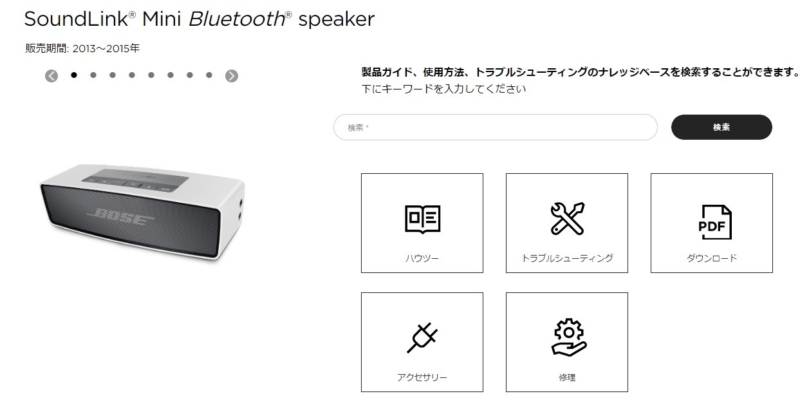
音もよくてコンパクトで音を飛ばせるBOSEワイヤレススピーカー。
構造は少しややこしいが、普通の男の子なら自分で修理できてしまう。ちなみに私は生粋の文系で細かいことや技術的なことは興味が無いのでさっぱりわかりません。
各社発売しているし、テレビなんか最低限のスピーカー搭載しなくなったもんね。そりゃコンポが売れなくなるわけだ。自宅にも20数年前のONKYOのコンポがまだあるけど、置物だもんねぇ。
BOSEからの使い方の注意点
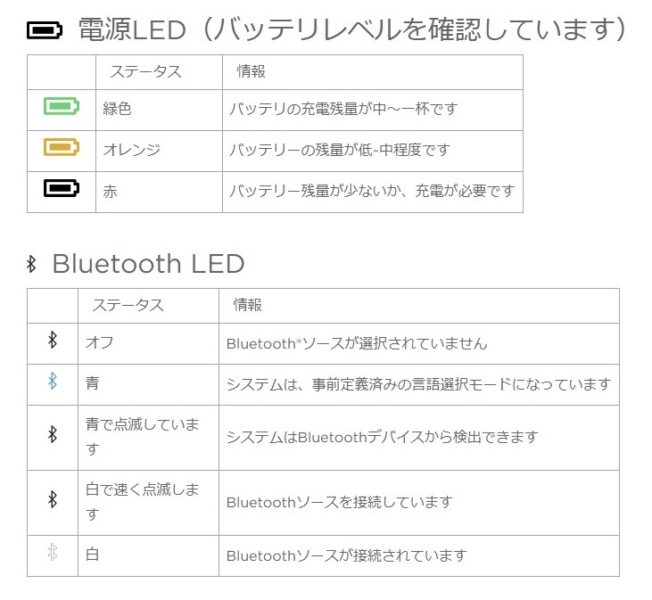
🙄充電しっぱなしは良くない
🙄完全放電も良くない
充電池は耐用年数があるので、ある程度使って持ちが悪くなったら早々に交換するのが一番いい。

いわゆるスマホを長持ちさせるのと同じで、20~80%くらいの充電内で運用するのが一番長持ちするようだ。
つまりは自宅で使う分にはオレンジでいればOKという感じかな。
外出時は緑で持って行きたいけどね。

まぴこふん
以上、簡単に安くBOSEワイヤレススピーカーのバッテリー交換できた事例のご紹介でした。
準備したもの

材料としては以下全部用意したとして、5,000円くらいで済むかな。
▶基盤なし交換バッテリー (088772・088789・088796)
or
▶基盤ありバッテリー(088789・088796・088772)
上記が人気で在庫なしの時のバッテリー基盤なしの別在庫分(互換型番088772・088789・088796)もある。
▶ハンダ

まぴこふん
これくらいできないと悔しいしw
気づき
音楽鑑賞はもはやCD等の媒体購入ではなく、有名なサブスクモデルで、On-Demand必要な時に必要な音源を聴くのが、今やメインなんだよね。
そしてこのスピーカーでブルートゥースで飛ばすのが、今後10年は、一番沢山の音楽を聴けて、コンパクトで、且つ品質がいいのかな。








































ディスカッション
コメント一覧
まだ、コメントがありません